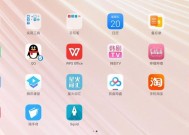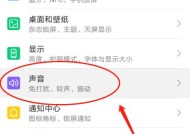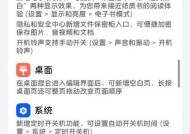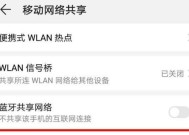华为电脑导入手机照片的方法是什么?步骤复杂吗?
- 电脑攻略
- 2025-04-30
- 3
- 更新:2025-04-27 02:30:58
在当今数字化时代,人们常常需要在不同的设备之间传输文件,如从手机到电脑。华为作为知名的科技品牌,其设备之间的互传功能一直备受用户好评。如果你正在使用华为手机并且需要将照片导入华为电脑,这篇文章将为你详细阐述操作步骤,并解答你可能关心的问题。
方法一:使用华为分享功能
华为分享是华为生态系统中的一个便捷功能,它允许华为设备之间快速传输文件。
1.确保设备已开启蓝牙与NFC功能
在手机上打开设置,找到蓝牙,并确保其已开启。同样,在电脑上打开设置,确保蓝牙也已开启。
NFC功能也需要在手机与电脑上同时打开,这通常在设置中的无线与网络选项里找到。
2.在手机上选择要分享的照片
打开手机上的图库应用,选择你想要传输的照片。
3.启动分享
在所选照片的界面上寻找分享图标,通常为一个对号或者分享按钮,点击它。
4.连接手机与电脑
将手机背面靠近电脑的华为分享区域或支持NFC的电脑上对应区域。
一旦识别成功,设备之间会自动建立连接。
5.选择文件传输选项
在手机屏幕上,选择将照片传输到电脑,确认后照片便会通过华为分享功能传输到电脑上。
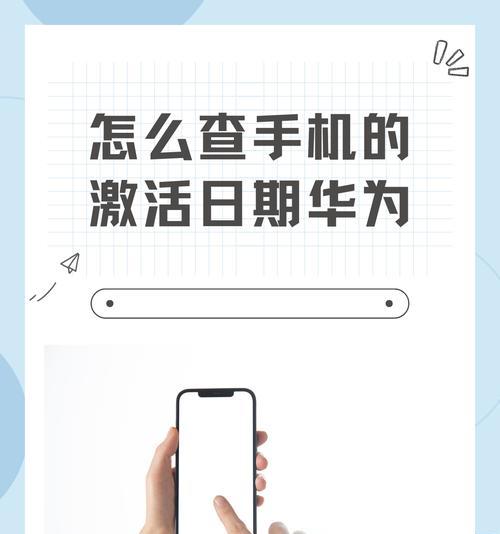
方法二:使用USB数据线
如果你没有开启无线功能或寻找更稳定的数据传输方式,可以使用USB数据线连接手机与电脑。
1.准备一根USB数据线
确保你有一根可用的数据线,最好是华为原装的,以保证最佳兼容性。
2.连接手机与电脑
使用USB数据线将手机连接至电脑。
3.选择文件传输模式
在手机上,你可能会看到USB选项弹窗,选择“文件传输”模式。
4.从电脑访问手机存储
在电脑上,打开我的电脑或此电脑,通常会识别为一个可移动磁盘。
打开该磁盘,进入相应的文件夹找到照片。

方法三:使用第三方软件
除了使用华为自带的功能,市面上也有许多第三方软件可以帮助实现文件的传输。
1.下载并安装第三方软件
在电脑上选择一个靠谱的文件传输软件,如华为手机助手、豌豆荚等。
2.连接手机与电脑
使用数据线或无线方式连接手机和电脑。
3.启动软件并导入照片
打开安装的软件,按照指引操作导入照片到电脑。
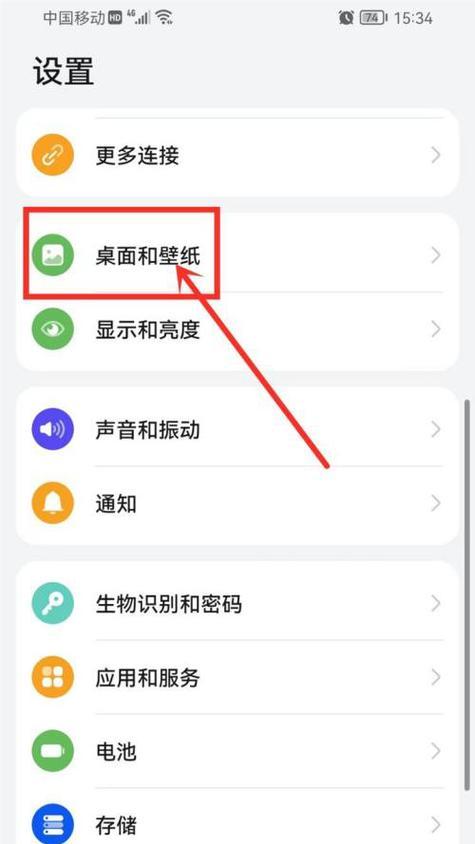
常见问题及解决方案
问题:在使用华为分享时,手机和电脑无法成功连接怎么办?
解决方案:检查设备是否都已开启蓝牙和NFC功能;确保设备距离较近且没有其他信号干扰;检查是否是系统设置问题,尝试重启设备。
问题:USB线连接不稳定,传输速度慢。
解决方案:更换一条质量更好的USB数据线;使用电脑的USB3.0端口;检查是否有系统驱动问题,更新电脑的驱动程序。
问题:第三方软件传输失败。
解决方案:检查第三方软件是否更新到最新版本;检查电脑是否满足该软件的系统要求;尝试使用其他类型的连接方式。
华为电脑和手机之间的照片导入过程并不复杂,无论是利用华为分享、USB数据线,还是第三方软件,都可以轻松实现。重要的是,你要确保所有步骤都按照指引进行,并检查好设备的兼容性和连接性。现在,你可以无忧地将你的精彩瞬间从手机转移到电脑上,进行更好的管理和保存了。
上一篇:苹果手机相簿隐藏照片的方法?